PS-护肤品组合场景精修图文教程发布时间:2022年02月14日 08:01
虎课网为您提供产品精修版块下的PS-护肤品组合场景精修图文教程,本篇教程使用软件为PS(CC2018),难度等级为中级拔高,下面开始学习这节课的内容吧!
本节课讲解护肤品组合场景精修,同学们可以在下方评论区进行留言,老师会根据你们的问题进行回复,作业也可以在评论区进行提交。
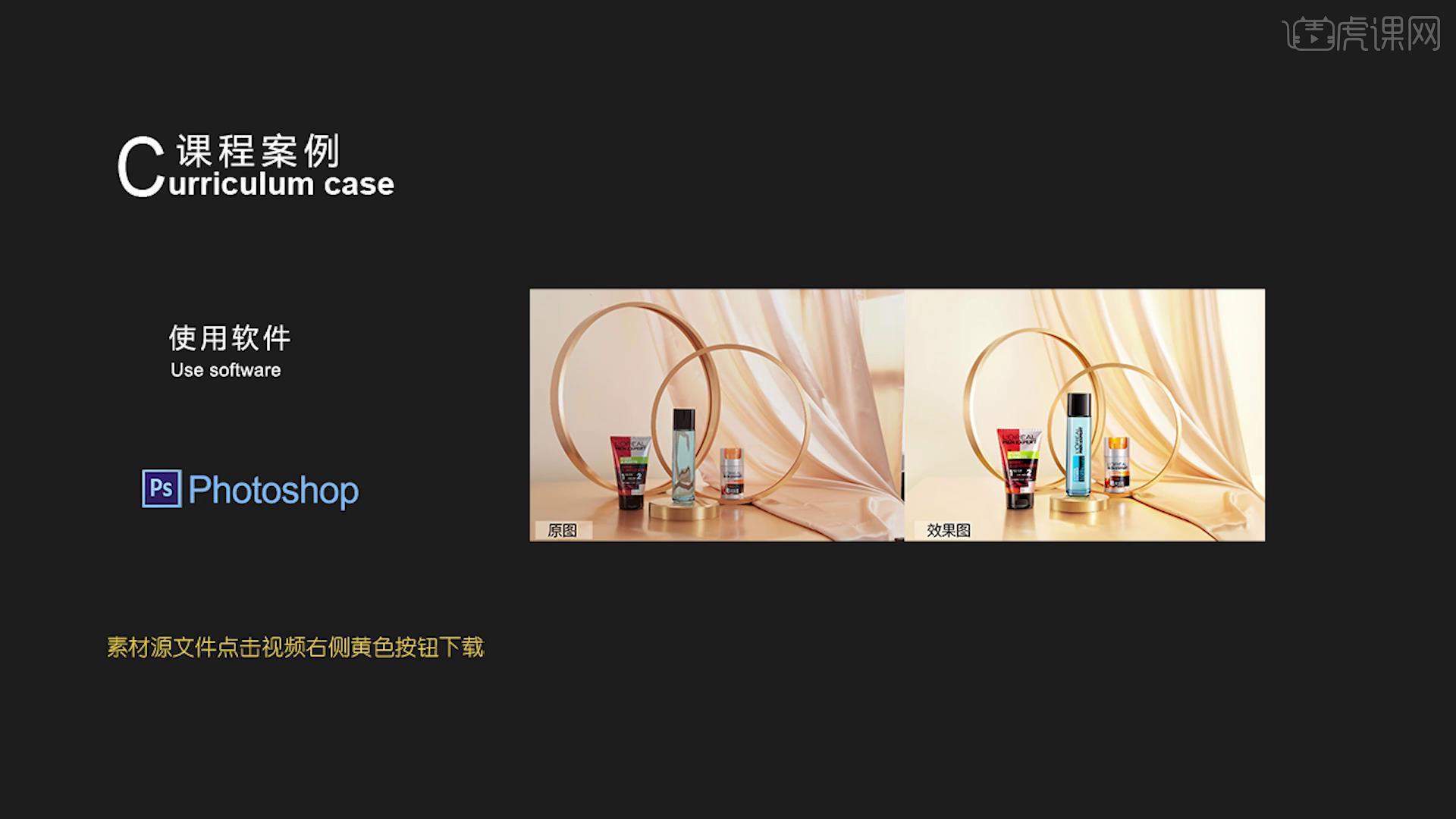
核心知识点:场景产品颜色校正,产品场景分层抠图,产品修瑕,产品场景铺光及空间塑造。
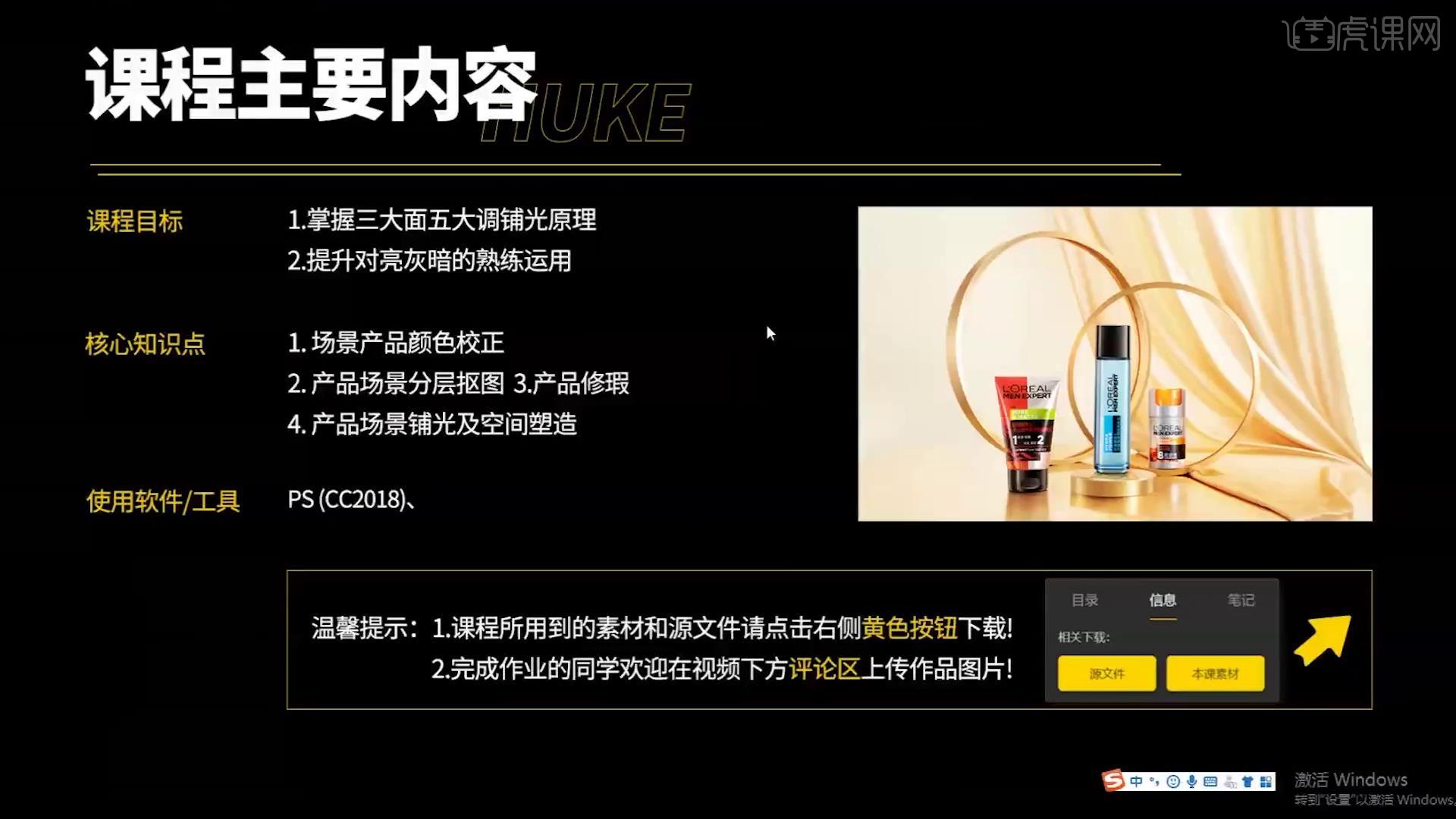
学完本课内容后,同学们可以根据下图作业布置,在视频下方提交作业图片,老师会一一进行解答。
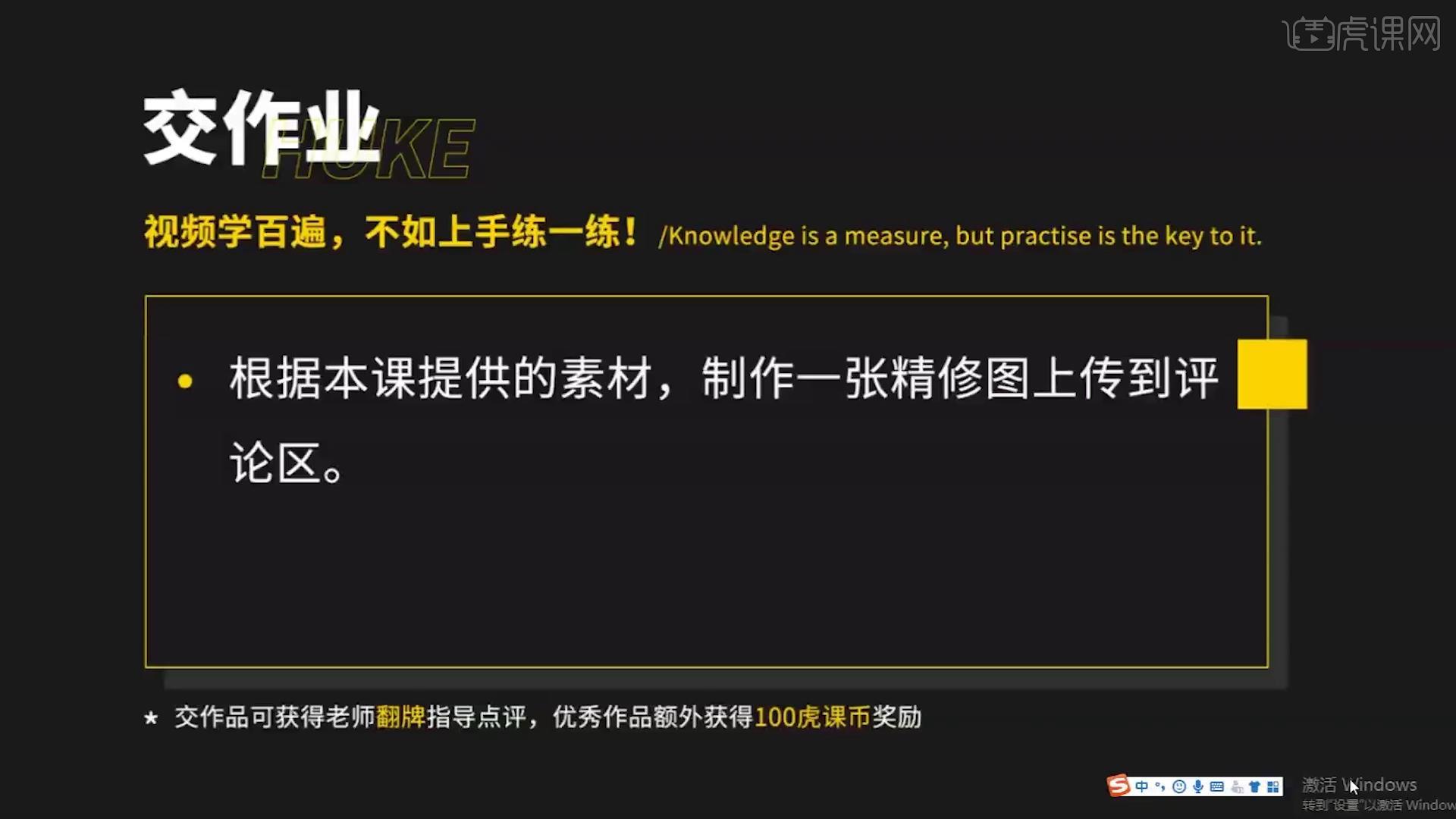
那我们开始今天的教程吧。
1.三大面是亮灰暗,任何一个立体的产品,都离不开这三大面。
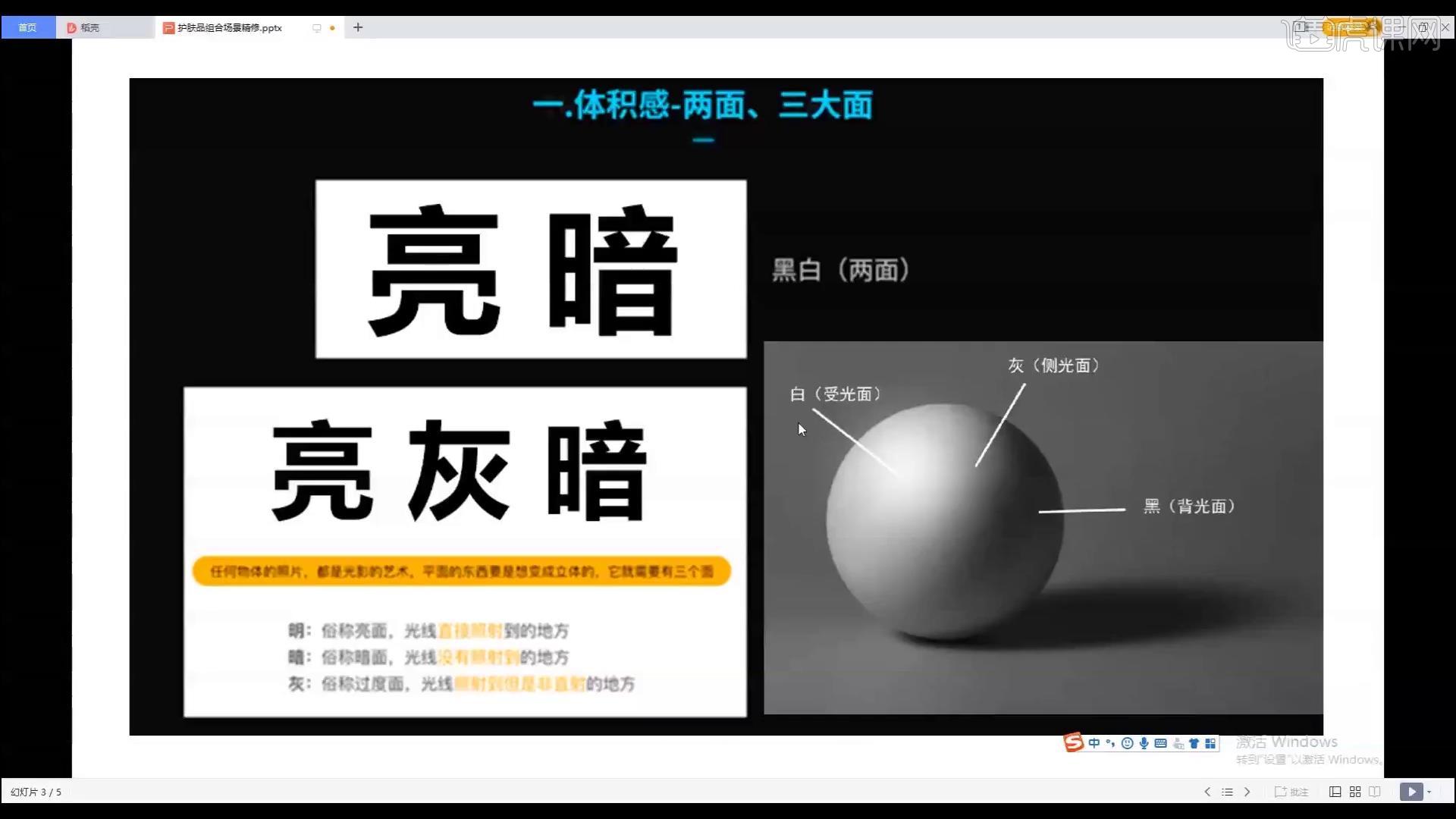
2.亮面是光线照射到的地方,也就是受光面,灰面是过渡面,暗面是光线没有照到的地方。

3.产品也是围绕亮灰暗塑造,五大调是亮灰暗加反光和投影,打开【PS】进行操作。

4.第一步是颜色校正,右键【转换为智能对象】,选择【滤镜】-【Camera Raw滤镜】调色。
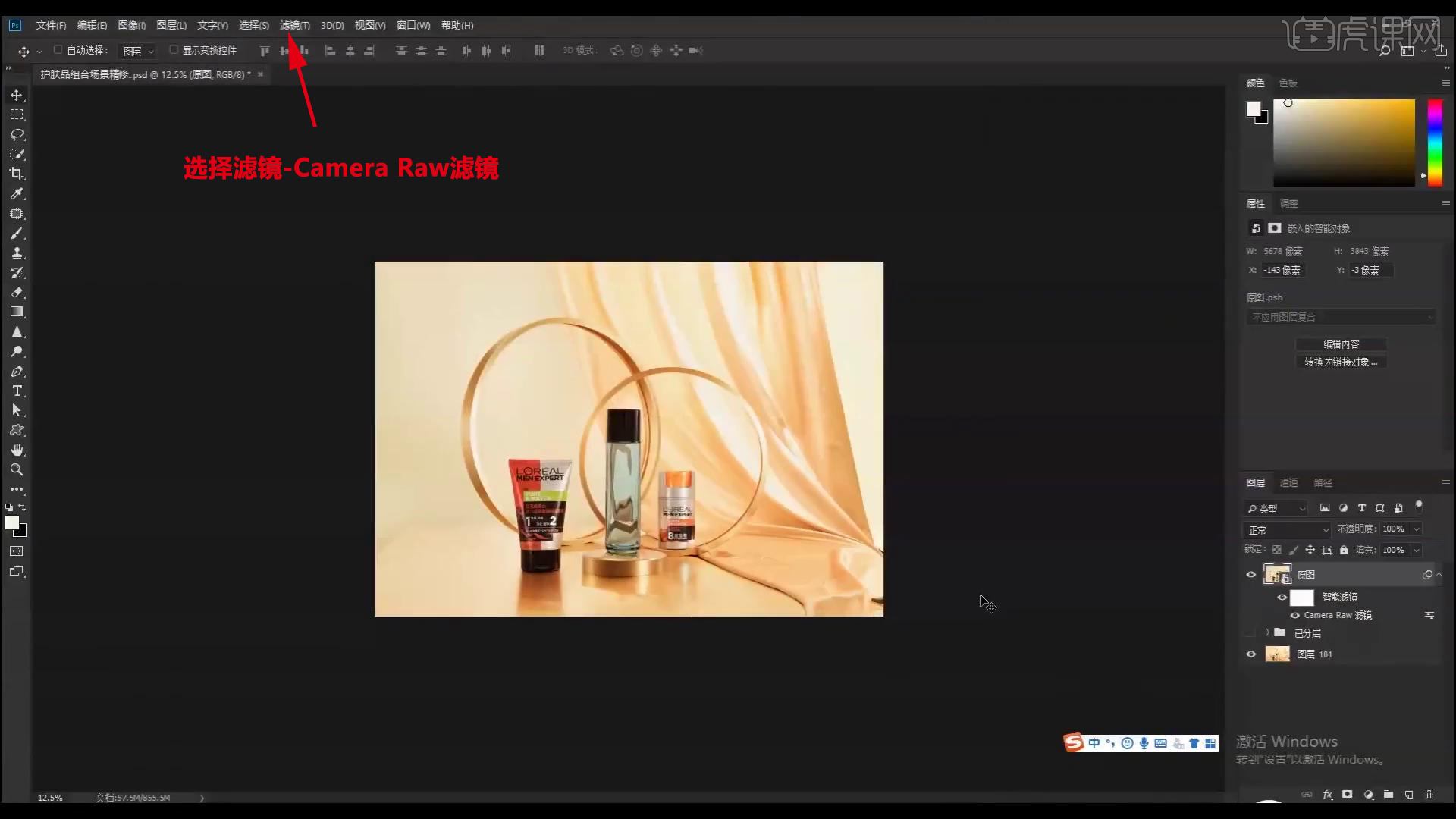
5.第二步分层抠图,【Ctrl+J】复制一层,用【钢笔工具】沿着轮廓进行描绘。
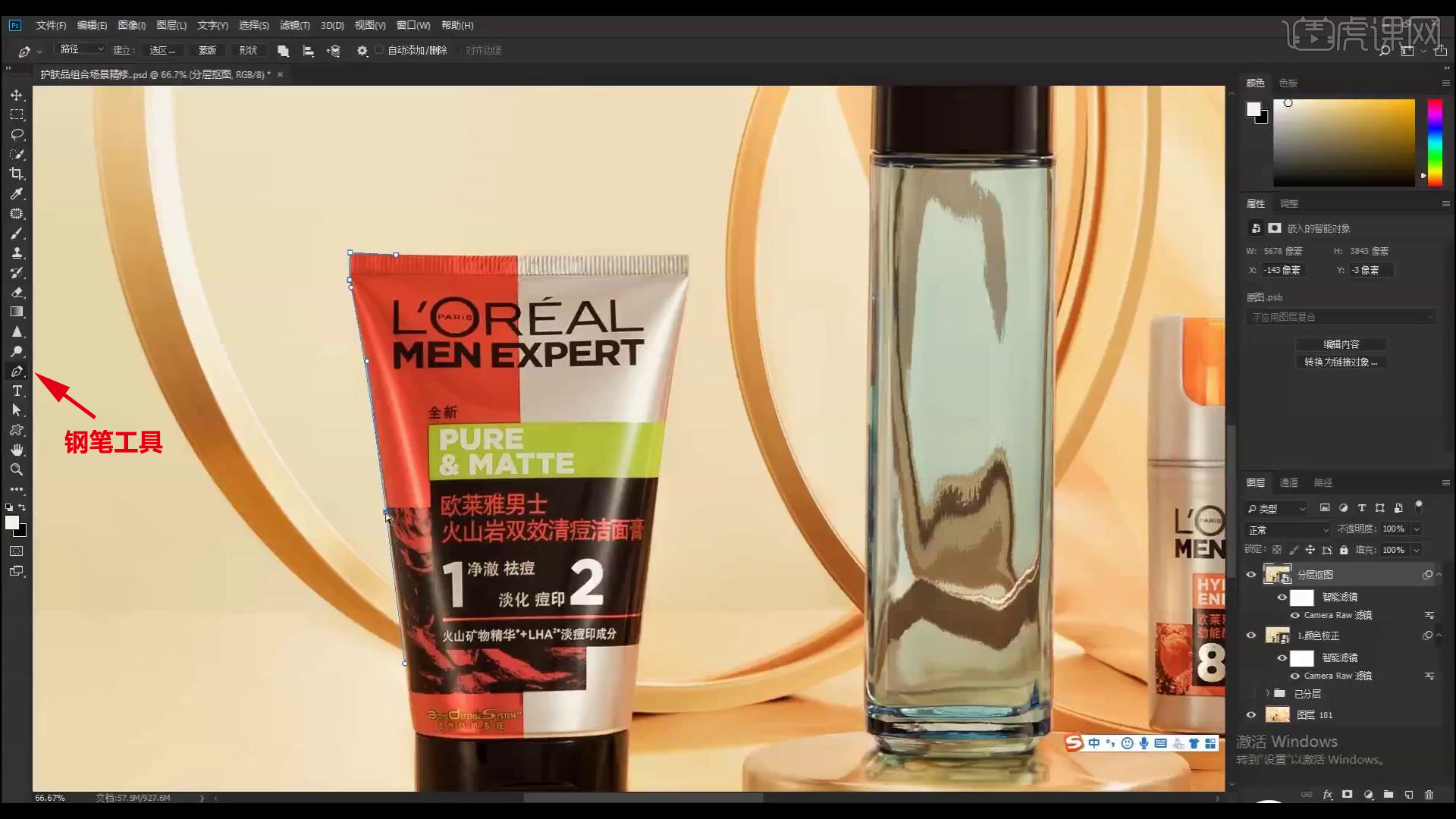
6.按住【Ctrl】键进行上下左右拖动,按住【Alt】键删除锚点,【Ctrl+回车键】载入选区。

7.【Shift+F6】羽化,羽化半径值是边缘模糊值,一般羽化【0.6】或【0.8】,【Ctrl+J】复制出来。
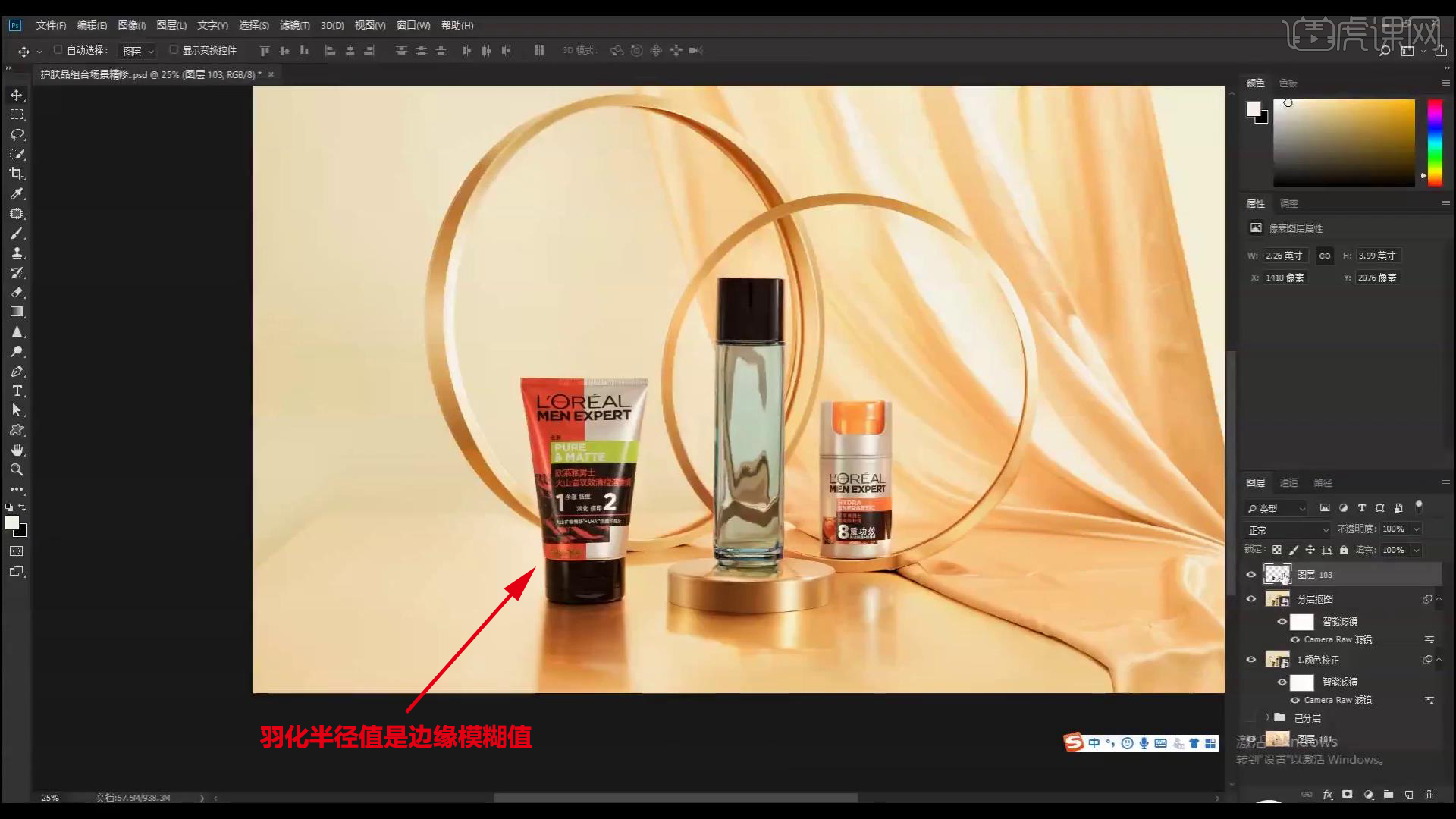
8.分层抠图方便后期铺光,按住【Ctrl】键载入选区,给一个组,添加【蒙版】。

9.把盖子和瓶身分开,瓶尾一般也会单独抠出来,背景的圆环和布帘也分开抠出来。

10.进行修瑕,用【混合器画笔工具】,按住【Shift】键垂直涂抹。

11.【Ctrl+J】复制洗面奶,进行修瑕,盖子给它一个【明亮度】,让它表面处理光滑一些。

12.用【混合器画笔工具】修瑕,下面的结构单独抠出来,给它一个【明亮度】。

13.瓶尾进行修瑕,瓶身的文案贴标拖进来,用【混合器画笔工具】吸它固有色,把不均匀的地方抹均匀。
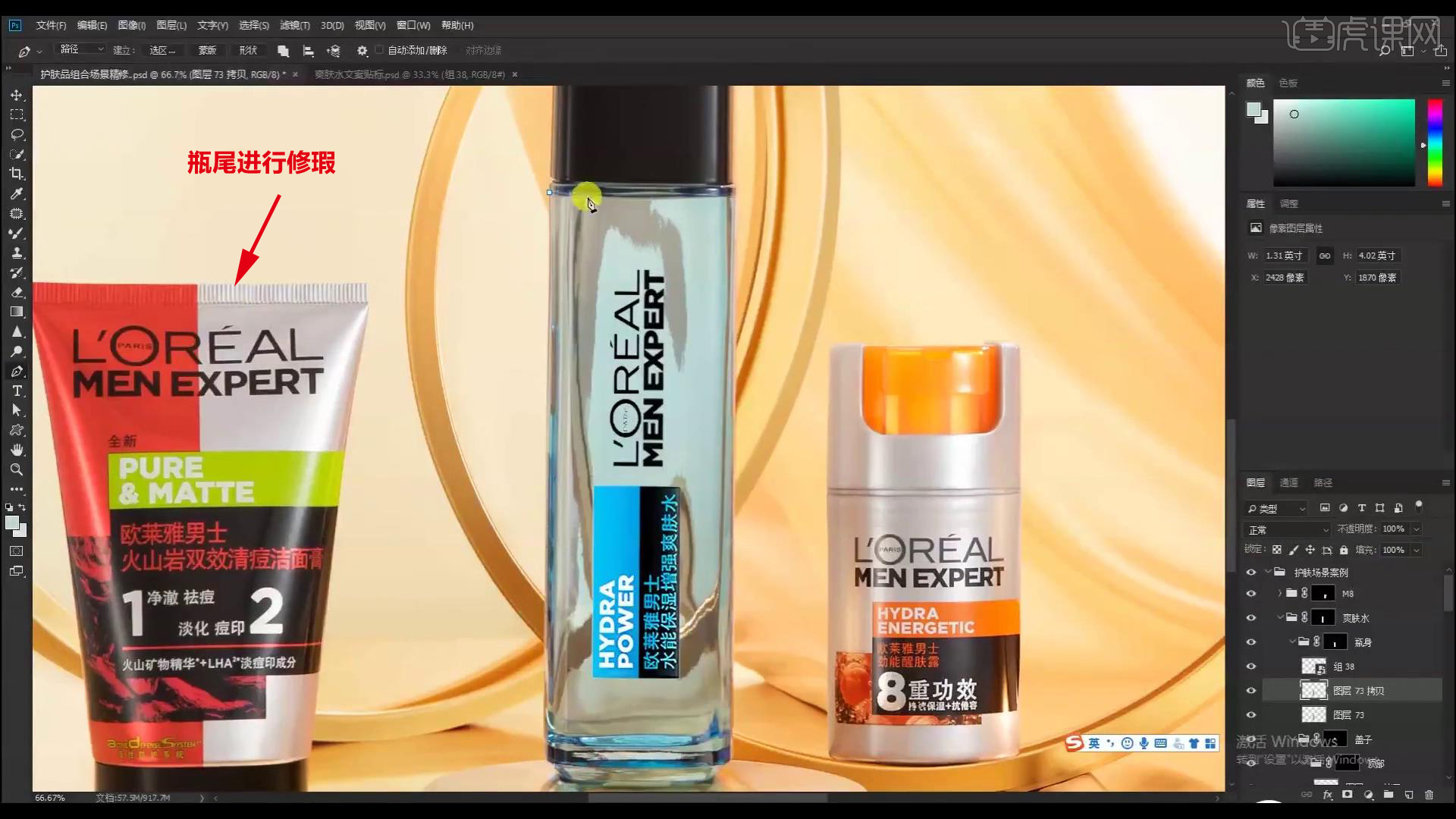
14.旁边的产品调整【色阶】,用【混合器画笔工具】修瑕,调整【曲线】。

15.进行铺光,确定好光源,从爽肤水开始,用【钢笔工具】框选,用【渐变工具】过渡,给它一个【高斯模糊】。
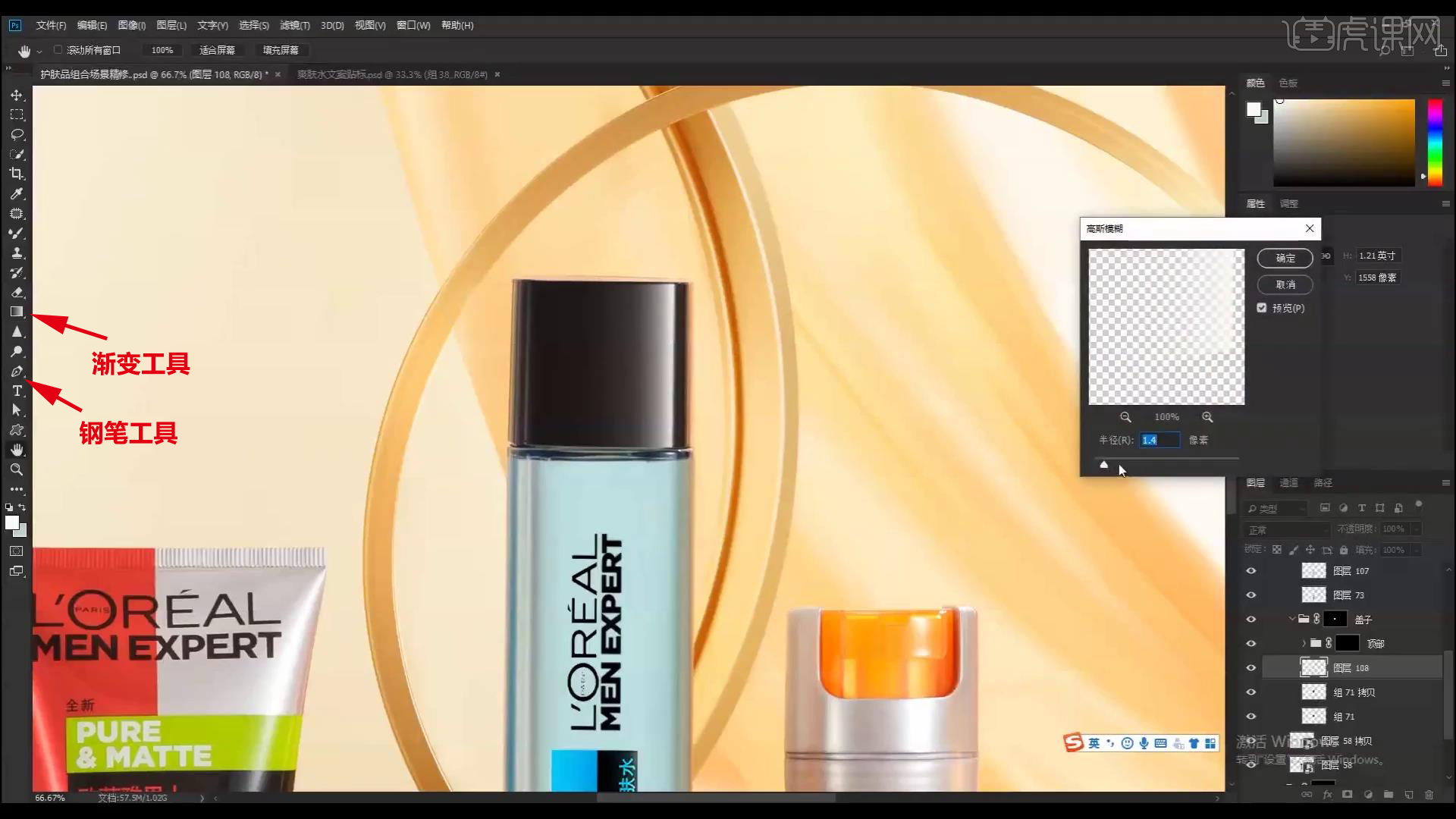
16.把暗部和亮部做出来,瓶身部分做出亮部和暗部,把主光做出来,下面玻璃透感做出来。

17.中间部分给它【明亮度】,加上高光,给它一个【高斯模糊】。

18.洗面奶瓶盖加上亮部和暗部,【渐变】过渡,给它【动感模糊】,把衔接部分的亮部描边做出来,下面部分加上高光。

19.瓶身调整【色阶】,把暗部和亮部做出来,进行【渐变】过渡,给它【高斯模糊】,瓶身加上反光,做醒肤露的瓶身,加上暗部和亮部,结构高光的部分提亮,进行反光提亮,做台子部分的高光和暗部,做一下桌面的亮部。

20.最终效果如图示,同学们记得上传自己的作业哦!
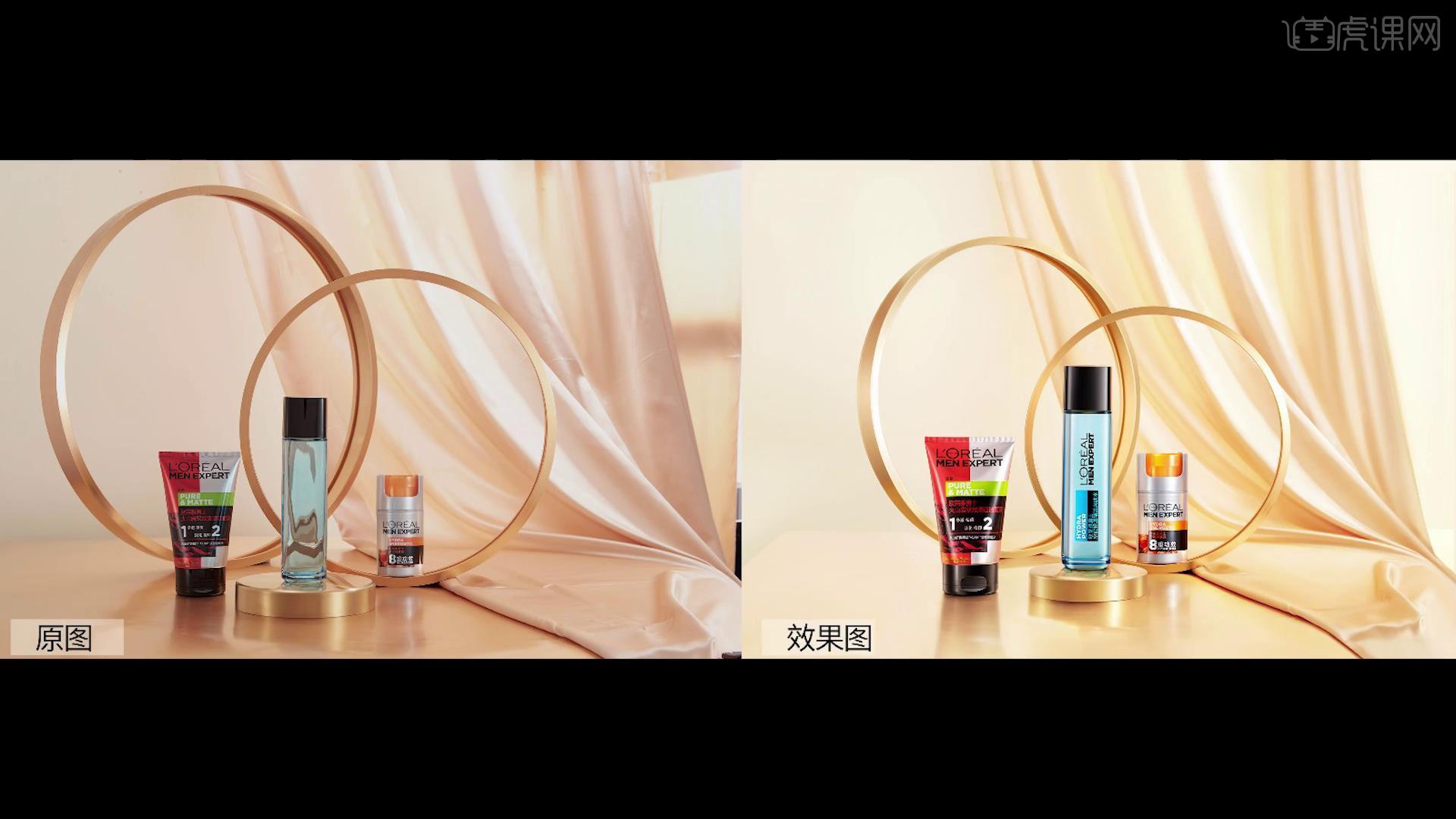
以上就是PS-护肤品组合场景精修图文教程的全部内容了,你也可以点击下方的视频教程链接查看本节课的视频教程内容,虎课网每天可以免费学一课,千万不要错过哦!















